Po TechieWriter
Kako saznati krade li vam netko WiFi: - WiFi upotrebljavate samo za pregledavanje i još uvijek dobivate račun za Internet u rasponu od tisuća? Pa, rekao bih da je krajnje vrijeme da provjerite koristi li netko drugi vaš Internet bez vaše brige. Postoji puno načina na koje vam ljudi mogu ukrasti internet i dati vam gigantski račun. Ako sumnjate da se nešto događa, svakako biste trebali provjeriti temeljito. Pitate se kako provjeriti krade li vam netko internet ili ne? Zatim zaronite u članak, dobili smo pravo rješenje za vas.
KORAK 1
- Prije svega, provjerite jeste li povezani s internetom putem sumnjive WiFi mreže.
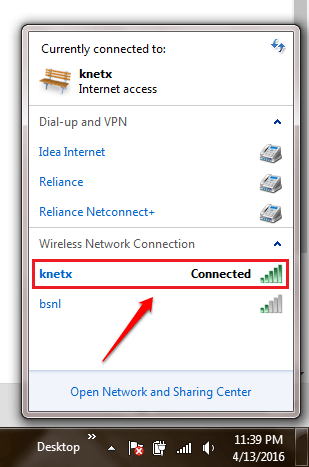
KORAK 2
- Sada se morate prijaviti na svoj usmjerivača web stranica. U tu se svrhu možete osloniti na priručnik usmjerivača. 192.168.1.1 je IP adresa koju mnogi usmjerivači koriste kao zadani pristupnik. Dakle, ako ovu adresu unesete u URL preglednika, najvjerojatnije ćete se naći na stranici za prijavu na usmjerivač. Kada dođete do stranice za prijavu, unesite korisničko ime i lozinku i pritisnite gumb za prijavu kao što je prikazano na donjoj slici zaslona.
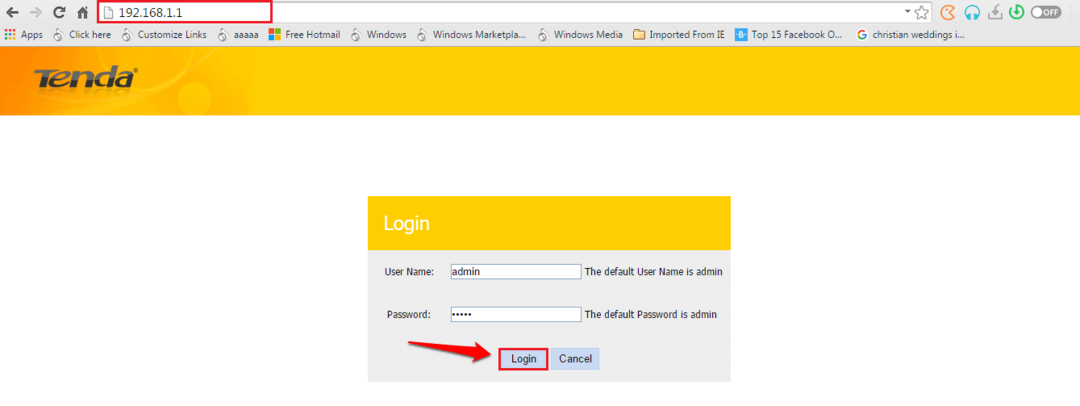
KORAK 3
- Nakon što se prijavite, morate pronaći tablicu s imenom DHCP. Gdje se nalazi, razlikuje se od usmjerivača do usmjerivača. U svom usmjerivaču mogao sam pronaći svoj DHCP tablica nakon klika na gumb s imenom Napredna.
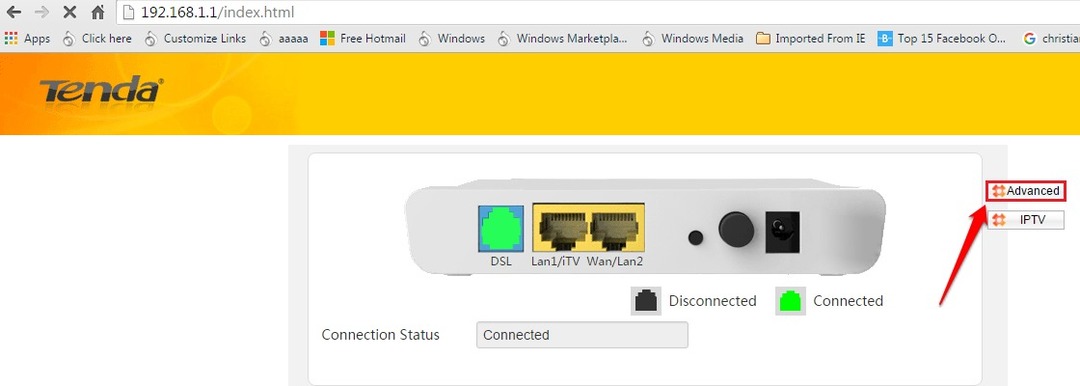
KORAK 4
- Kad ste usmjereni na Napredna postavke, potražite odjeljak s nazivom Informacije o uređaju u lijevom oknu prozora. Među unosima navedenima ispod njega pronađite i kliknite onaj s imenom DHCP.
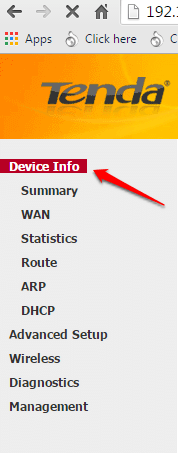
KORAK 5
- The DHCP Tablica će vam pružiti informacije o svim uređajima koji su povezani na vašu mrežu. Jednostavno provjerite svoju IPV4 adresu pomoću Naredbeni redak metoda opisana u koracima 6 i 7. Svi ostali unosi osim vaših, mogli bi biti prijestupnici. Ako ste na WiFi povezali bilo koji drugi uređaj, tada bi unosi mogli predstavljati jedan ili više vaših drugih uređaja. Stoga upotrijebite dolje navedenu metodu da biste provjerili svoju IPV4 adresu pomoću Naredbeni redak.
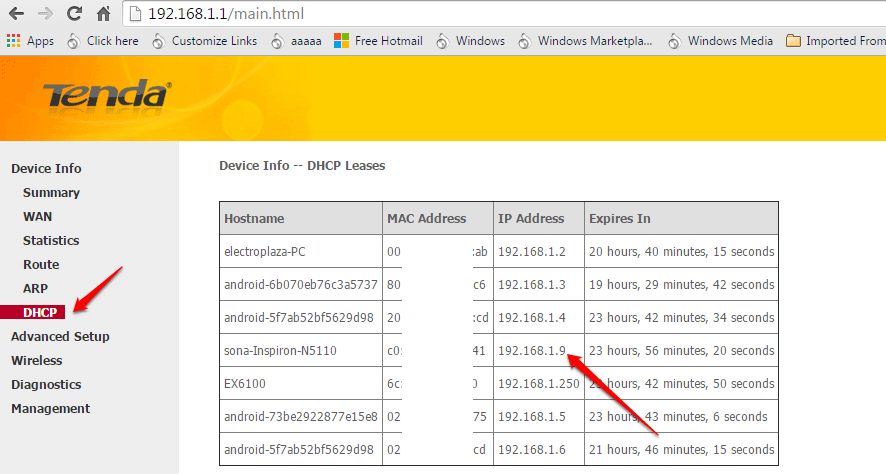
KORAK 6
- Da biste pronašli IPV4 adresu svog uređaja, spojite uređaj na poštujuću mrežu i otvorite Naredbeni redak u administratorskom načinu. Kad tamo stignete, unesite ipconfig i pogodio Unesi ključ.
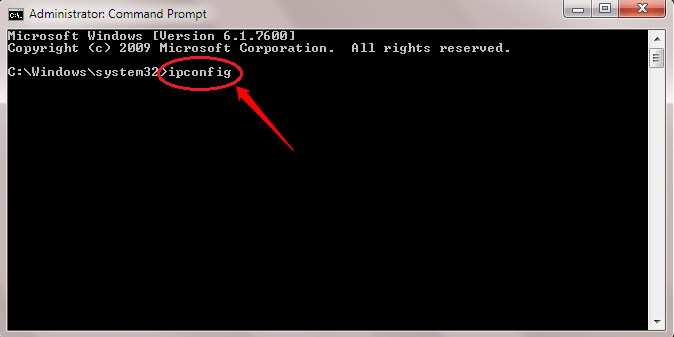
KORAK 7
- Pomaknite se prema dolje i pronađite IPV4 adresu svog uređaja kao što je prikazano na donjem snimku zaslona.

Ne dopustite da vam netko više krade WiFi. Pronađite same WiFi lopove danas. Jednom kada se uvjerite da vam se WiFi zapravo krade kako ste sumnjali, možete promijeniti sigurnosni ključ ili prilagoditi naprednije značajke poput filtriranja MAC adresa. Nadam se da vam je članak bio koristan.


